Барлығы қызықты және жаңа компьютер пайдаланушысы үшін пайдалы
Сәлем, құрметті блог сайтының оқырмандары. Бүгін біз сөйлесетін боламыз флэш-дискіні қалай дұрыс пайдалану керек?Бұл ықшам және ыңғайлы USB құрылғылары күн сайын танымал болып келеді. Дегенмен, көптеген компьютер пайдаланушылары, әсіресе жаңадан бастағандар, флэш-дискіні қалай дұрыс пайдалану керектігін білмейді, ал кейбір пайдаланушылар флэш-дискіні дұрыс пайдалануға тым жалқау. Нәтижесінде флэш-дискілер жанып кетеді, бұзылады, оқуды тоқтатады, істен шығады және т.б.
Егер сіз өзіңіздің флэш-дискіңізді ұзақ уақыт пайдаланғыңыз келсе және мұндай қайғылы жағдайларға тап болмасаңыз, олар флэш-диск қандай да бір себептермен оқуды тоқтатты дейді? Осы ережелерді сақтау үшін келесі ұсыныстарды оқып шығуға кеңес беремін.
1 – Алдымен, компьютеріңізде USB құрылғыларын «Қауіпсіз жою» белгішесін пайдаланбай ажыратуға көмектесетін «Жылдам жою үшін оңтайландыру» мүмкіндігі қосылғанына көз жеткізіңіз. Бұл мүмкіндікті қосу үшін «Менің компьютерім» белгішесін тінтуірдің оң жақ түймешігімен нұқыңыз, «Сипаттар» таңдаңыз, сіз «Жүйе сипаттары» терезесін көресіз. «Аппараттық құрал» қойындысына, содан кейін «Құрылғы менеджеріне» өтіңіз.
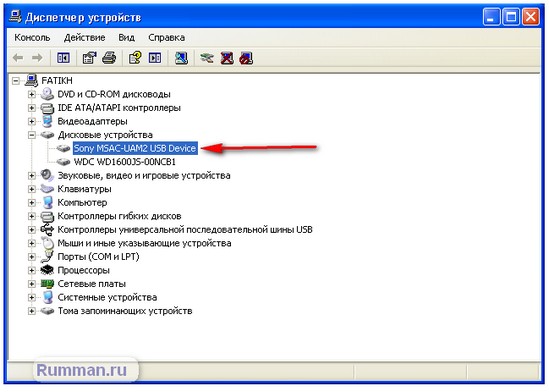
Енді «Диск жетектері» жолында қосу белгісін кеңейтіп, компьютерге қосылған USB құрылғысының атын таңдаңыз, оны тінтуірдің оң жақ түймешігімен басып, «Сипаттар» тармағын таңдаңыз. «Саясат» қойындысына өтіп, «Жылдам жою үшін оңтайландыру» жолын белсендіріңіз, содан кейін «OK» түймесін басыңыз.
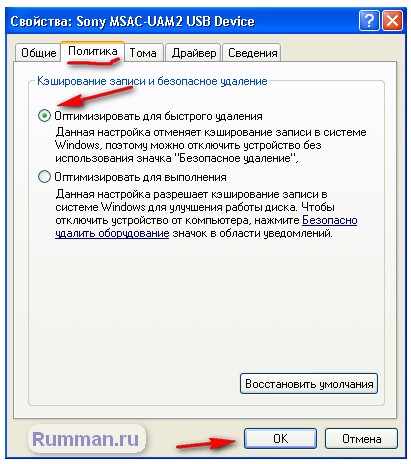
2 - Құрылғыны компьютерден шығармас бұрын, «Жылдам жою» мүмкіндігін белсендіріп қойған болсаңыз да, әрқашан «Аппараттық құралды қауіпсіз жою» мүмкіндігін пайдаланыңыз. Мұны істеу үшін экранның төменгі (науа) оң жақ бұрышында USB құрылғылары белгішесін пайдаланыңыз, белгішені тінтуірдің сол жақ түймешігімен басыңыз, содан кейін USB құрылғысын таңдаңыз.
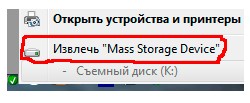
3 - «Аппараттық құралды қауіпсіз жою» белгішесін пайдаланып флэш-дискіні шығару кезінде мәселе туындаса, мысалы, «Құрылғыны шығару кезінде ақаулық» терезесі.
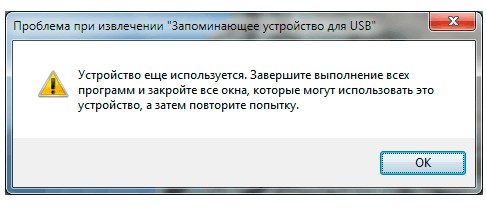
Флэш-дискіні компьютерден шығармаңыз, бұл кейбір файлдар ашық немесе кейбір процесс жүріп жатқанын білдіреді. USB құрылғысымен байланысты барлық ашық терезелер мен процестерді жауып, әрекетті қайталаңыз.
4 - Әрине, флэш-дискке күтім жасау туралы үлкен өтініш. Оны соққыға, ылғалға ұшыратпауға тырысыңыз.
5 - Ешбір жағдайда, кез келген әрекетті орындау кезінде флэш-дискіні компьютерден шығармаңыз. Бұл медиаға сөзсіз зиян келтіруі мүмкін.
6 - Флэш-дискіні қосқаннан кейін компьютер флэш-дискіні танымаса. Компьютеріңізді қайта іске қосып көріңіз. Бұл көмектеспесе, USB құрылғысын компьютердің артындағы USB порттарына қосып көріңіз. USB флэш-дискісін алдыңғы панельдегі жүйе нашар таныған кездер болады.
7 - Флэш-дискіде орналасқан файлдармен жұмыс істемеу керек, бірақ оларды компьютердің қатты дискісіне тасымалдау ұсынылады. Компьютер жадындағы барлық өңдеу әрекеттерін орындаңыз және жұмысты аяқтағаннан кейін оларды USB флэш-дискісіне қайта жіберіңіз. Яғни, оны мақсатына қарай пайдаланыңыз және бұл ақпаратты сақтау және беру.
Ашылған терезеде «Қызмет» қойындысына өтіп, сканерлеуді іске қосыңыз. Сонымен қатар, параметрлерде «Жүйелік қателерді автоматты түрде түзету» параметрін орнату.
9 - Флэш-дискінің файлдық жүйесін NTFS форматына түрлендіру ұсынылады.






